le mie informazioni di contatto
Posta[email protected]
2024-07-12
한어Русский языкEnglishFrançaisIndonesianSanskrit日本語DeutschPortuguêsΕλληνικάespañolItalianoSuomalainenLatina
Oggi, con la crescente popolarità delle reti informatiche, i computer hanno influenzato la vita, il lavoro, lo studio e il consumo delle persone in un'ampia gamma di settori, e i loro servizi e la loro gestione coinvolgono anche molti aspetti come il governo, l'industria e il commercio, la finanza e gli utenti. I laptop e altri prodotti elettronici sono amati e accettati da persone di ogni ceto sociale. Sono diventati da tempo elementi essenziali per chi viaggia per lavoro. Possono essere utilizzati per archiviare materiali di studio, dati aziendali, foto, cassette postali, film e altri dati , svolgendo un ruolo importante nella vita quotidiana e nel lavoro con grande effetto. Tuttavia, di tanto in tanto si verifica una perdita di dati. Ad esempio, un guasto hardware, un funzionamento errato, un guasto del sistema, ecc. possono portare alla perdita di dati. Questo articolo introdurrà le cause comuni della perdita dei dati del laptop, i principi di recupero dei dati e le fasi specifiche di recupero dei dati, sperando di aiutare tutti a salvare informazioni preziose nel tempo in cui i dati vengono persi.
Nell'uso quotidiano dei laptop, di tanto in tanto si verificano problemi di perdita di dati. Le cause più comuni includono cancellazione accidentale, cancellazione accidentale di file importanti e svuotamento del Cestino, guasto del disco rigido, danno fisico o invecchiamento del disco rigido, con conseguente arresto anomalo del sistema di dati, guasto del sistema operativo o aggiornamento non riuscito, con conseguente dati inaccessibili; virus Attacchi, infezioni da malware o virus che causano la crittografia o l'eliminazione di file; formattazione del disco rigido, operazioni errate per formattare il disco rigido o la partizione, con conseguente perdita di alimentazione, improvvisa interruzione di corrente o interruzione di corrente, con conseguente perdita di dati in corso di elaborazione.

In effetti, non esiste alcuna differenza sostanziale tra i dischi rigidi dei laptop e quelli dei desktop in termini di accettazione e principi di funzionamento, tranne per il fatto che i dischi rigidi dei laptop sono di dimensioni più piccole. Come i dati sul disco rigido del desktop, i dati salvati sul disco rigido del laptop sono approssimativamente divisi in due parti: informazioni sui file e dati stessi. Le informazioni sui file indicano al sistema operativo i settori occupati dai dati, il nome del file, la dimensione, il tipo, la data e altre informazioni. Quando un file viene eliminato, vengono eliminate solo le informazioni sul file e l'area dati viene contrassegnata come "libera", ma i dati sono ancora sul disco rigido. Fino a quando non verranno scritti nuovi dati per occupare l'area contrassegnata come "libera", i file eliminati possono essere recuperati tramite determinati mezzi tecnici.
Dopo aver compreso le cause della perdita di dati e i principi del recupero dei dati, passiamo ai contenuti chiave di oggi, ai metodi comuni per recuperare i dati del laptop.
Quando eliminiamo accidentalmente un file o una cartella importante sul nostro computer, possiamo prima controllare il Cestino. Il Cestino è un'area di archiviazione temporanea fornita dal sistema operativo Windows, utilizzata per archiviare file e cartelle eliminati fino allo svuotamento del Cestino. Pertanto, questa funzione è adatta per recuperare file cancellati accidentalmente e il Cestino non è stato svuotato. I passaggi specifici sono i seguenti:
1. Apri il Cestino: fai doppio clic sull'icona "Cestino" sul desktop o utilizza Esplora file per accedervi.
2. Trova file: sfoglia i file nel Cestino per trovare i file o le cartelle che desideri ripristinare.
3. Ripristina file: seleziona i file o le cartelle che devono essere ripristinati, fai clic con il pulsante destro del mouse e seleziona "Ripristina".
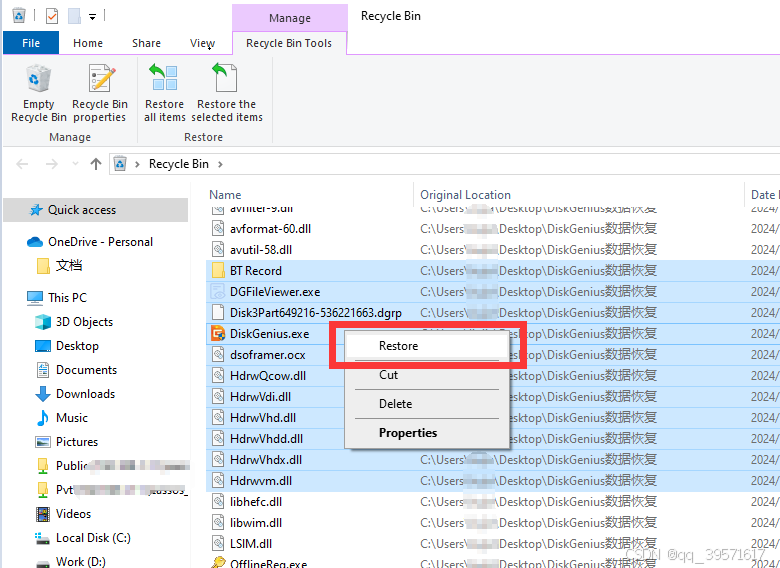
Per la perdita logica dei dati come cancellazione accidentale, formattazione, perdita di partizioni e impossibilità di apertura della partizione, proviamo software di recupero dati.
Quando provi un software di recupero dati, dovresti prestare attenzione a due punti: Non salvare (o installare) il software sul disco rigido dove i dati sono andati persi. Se sul tuo laptop è presente un solo disco rigido, puoi installare il software di ripristino su un disco rigido mobile o su un'unità flash USB. In secondo luogo, se scegli un software a pagamento, utilizza prima la versione di prova completa, quindi valuta la possibilità di pagare dopo aver confermato che non ci siano problemi con i dati.
Di seguito sono riportati i passaggi specifici affinché il software possa recuperare i file persi:
1. Apri il software di recupero dati installato, come mostrato nella figura seguente. Puoi vedere che ci sono diverse modalità di recupero sull'interfaccia principale del software. Per diverse situazioni di perdita di dati, potrebbe essere necessario utilizzare metodi di scansione diversi, quindi dovresti scegliere in base alla tua situazione attuale. Ad esempio, se desideri recuperare file eliminati dal Cestino, seleziona "Recupera file eliminati".
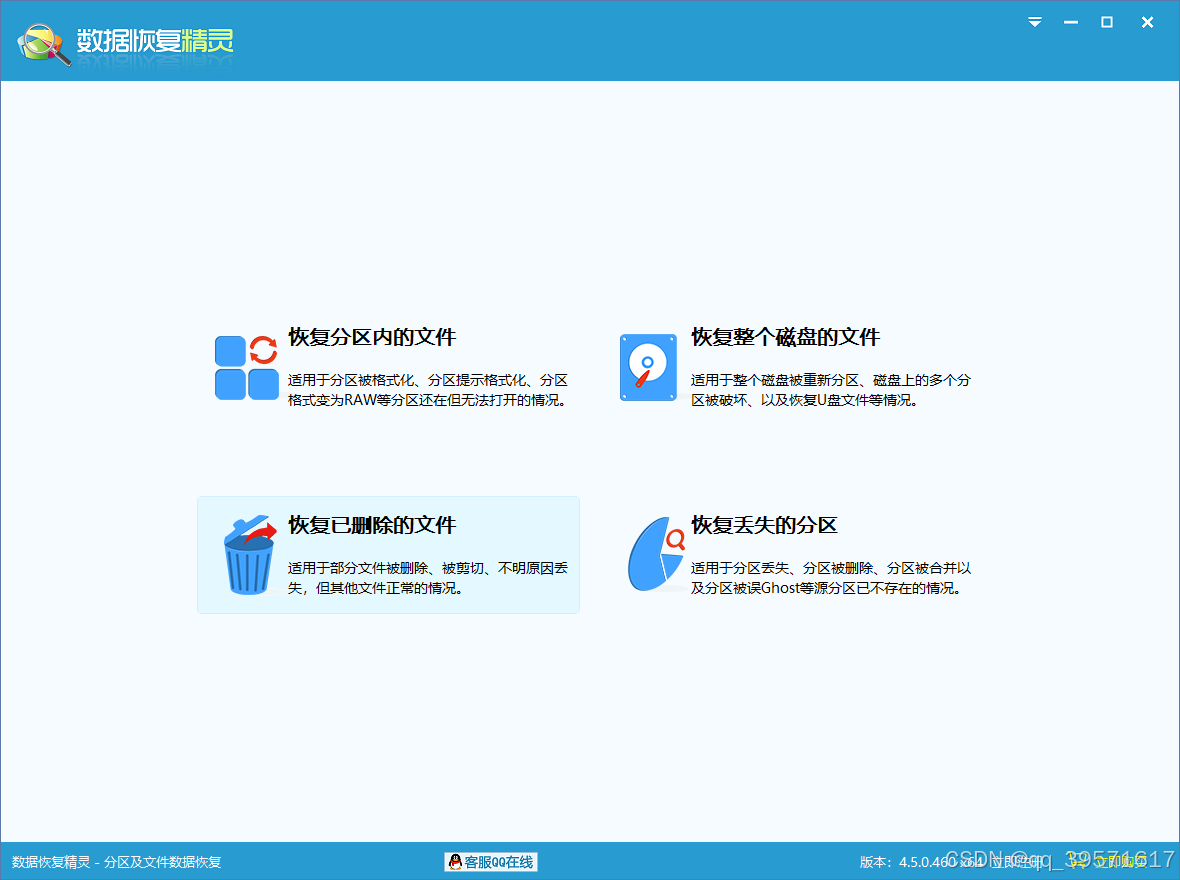
2. Selezionare una posizione di scansione. In questo passaggio, dobbiamo selezionare la partizione in cui si trovavano i dati prima che andassero persi, quindi fare clic sul pulsante "Avanti".
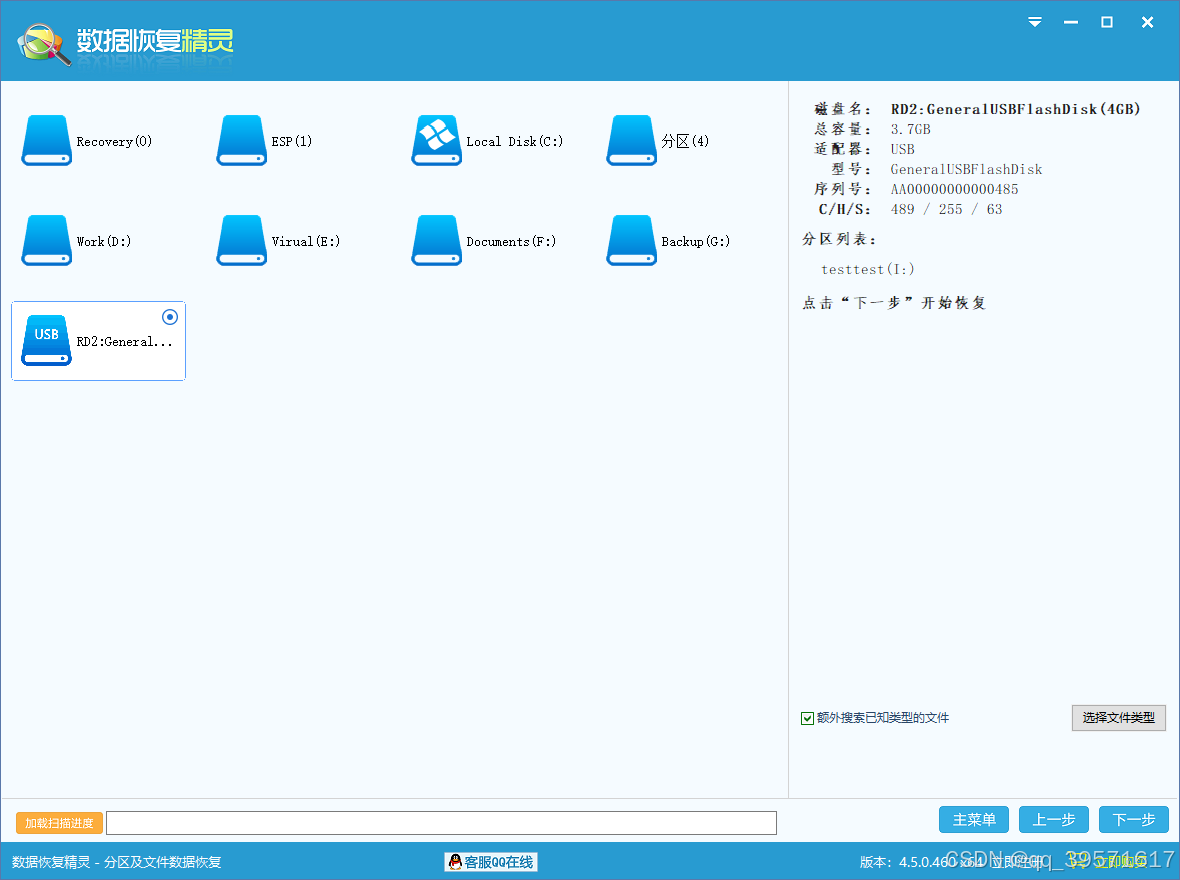
3. Il processo di scansione viene eseguito automaticamente dal software e non possiamo fare nulla.
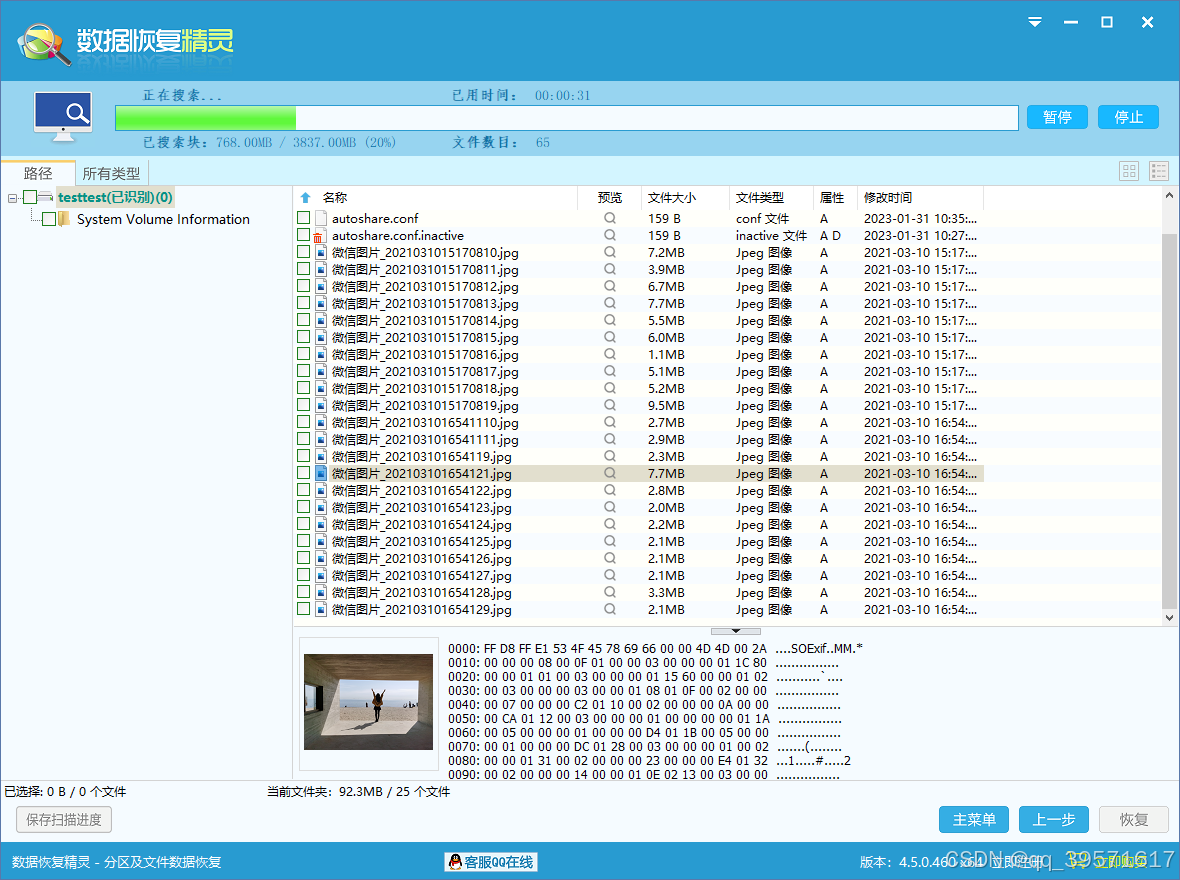
4. Visualizza l'anteprima del file perso e conferma se il file è normale. Fare doppio clic su un file per visualizzarne l'anteprima. Come mostrato nello screenshot qui sotto, la foto mostra il suo contenuto originale nella finestra di anteprima. Ciò significa che la foto persa non è danneggiata. Dopo il recupero finale, la foto può essere aperta normalmente .
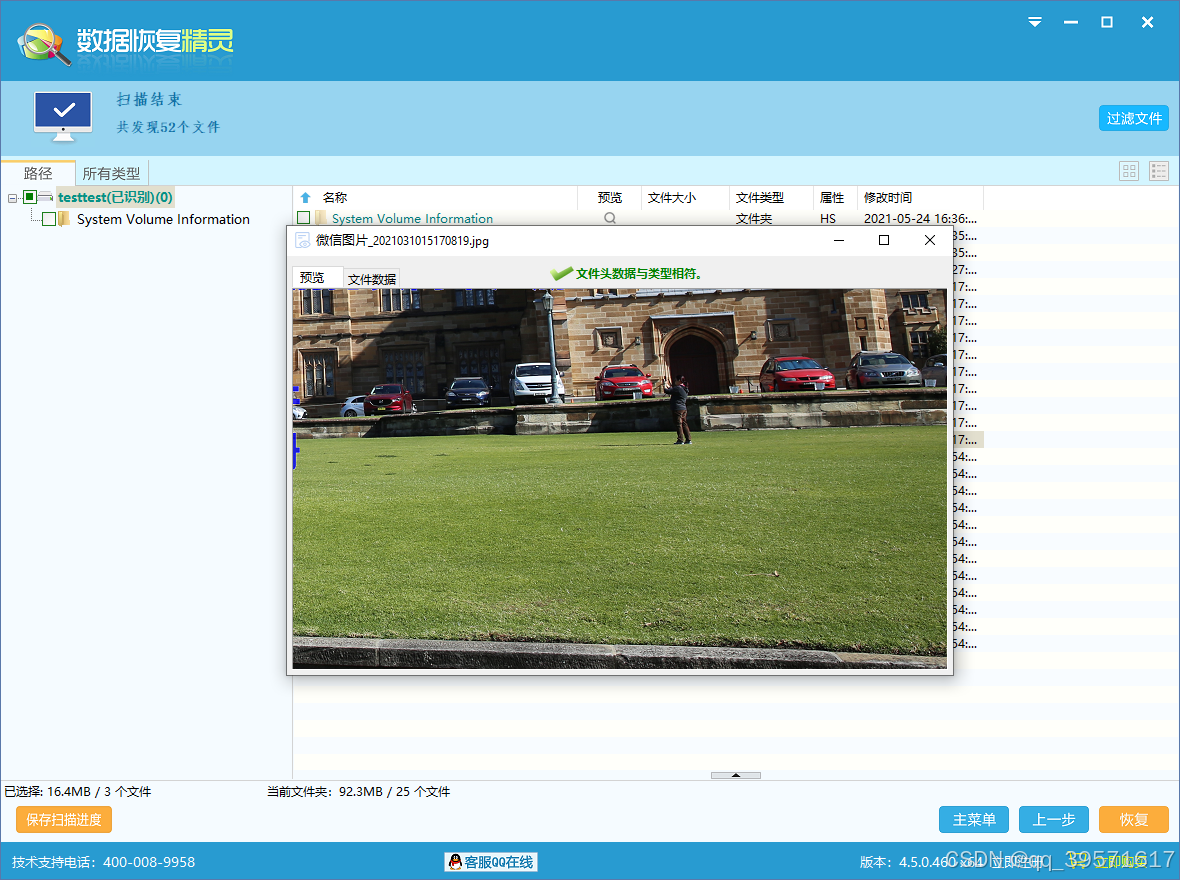
5. Seleziona i file che desideri ripristinare e fai clic sul pulsante "Ripristina". Successivamente, specifica una posizione in cui salvare i file recuperati. Qui devi copiare e salvare i file recuperati in altre posizioni.
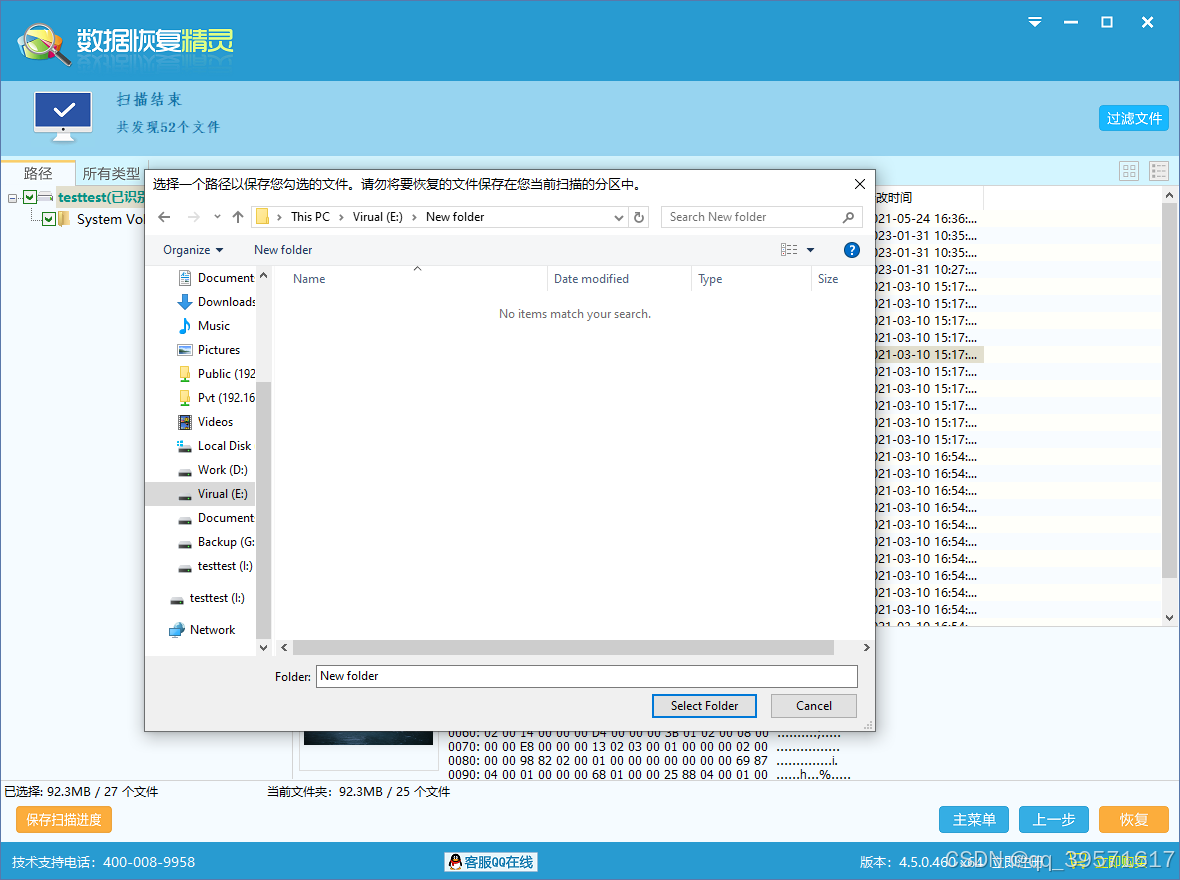
I backup sono uno dei modi più efficaci per prevenire la perdita di dati. Se esegui regolarmente il backup dei tuoi dati, il processo di ripristino sarà semplice.
1. Trova il file di backup in base al tuo metodo di creazione del backup.
2. Selezionare il momento o il file che si desidera ripristinare, quindi selezionare la posizione di destinazione.
3. Eseguire l'operazione di ripristino.
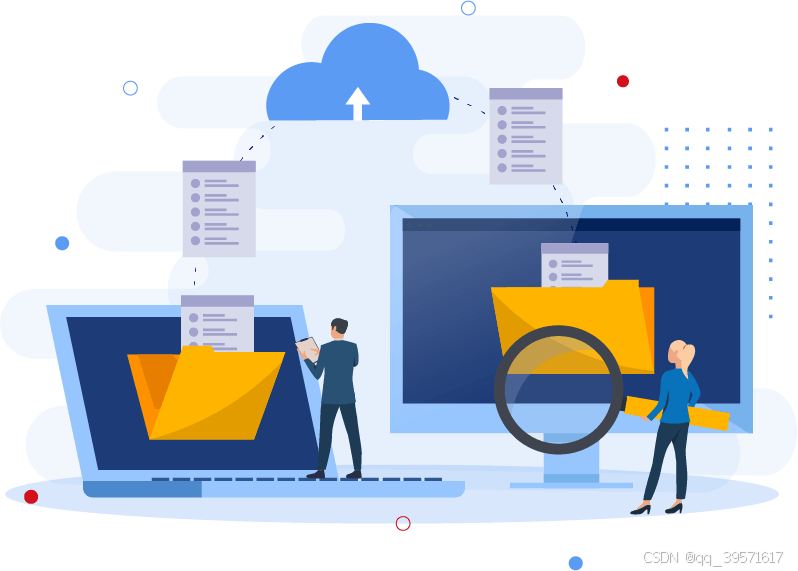
Se il disco rigido del tuo laptop è fisicamente danneggiato o comunque complicato, possiamo prendere in considerazione servizi di recupero dati professionali. Le aziende specializzate nel recupero dati sono dotate di apparecchiature hardware e di un ambiente in grado di gestire dischi rigidi con guasti fisici, come dischi rigidi non riconosciuti, guasti alle testine, ecc. Se non esiste un team di questo tipo a livello locale, il disco rigido dovrà essere spedito per posta al team selezionato. Prima di farlo, consulta la società di recupero dati in merito al processo di recupero, ai costi, alla percentuale di successo, al tempo richiesto, ecc.

Infine, per riassumere, per ottenere risultati ideali, è meglio seguire questi principi durante il recupero dei dati del laptop: in primo luogo, dopo aver scoperto che il laptop ha perso dati importanti, dovremmo interrompere immediatamente qualsiasi operazione di scrittura sul laptop, The Lost i dati vengono sovrascritti; quindi il ripristino dei dati viene eseguito il prima possibile In base alla situazione effettiva della perdita di dati, vengono selezionati strumenti o servizi di ripristino dei dati appropriati. Di solito, quanto prima è il ripristino, migliore è l'effetto.
Sebbene i metodi per recuperare i dati siano relativamente semplici, non possiamo rilassare l'operazione di backup dei dati in ogni momento. Ognuno di noi dovrebbe sviluppare una buona abitudine al backup dei dati. Se hai tempo, puoi anche controllare regolarmente lo stato di salute del tuo disco rigido e sostituire tempestivamente i dischi rigidi problematici.